显示装配
天工 CAD 可通过各种命令和选项来更好地可视化或显示零件和装配。这包括爆炸装配、渲染装配、装配动画演示以及提供装配的备选视图和剖视图。这些选项将支持设计人员和开发人员更好地传达其演示想法,以及为制造和装配提供更加功能化的信息。根据不同目的采用不同形式来显示装配是装配环境的主要活动。
与显示装配相关的活动
下面列出了与显示装配相关的活动:
-
天工 CAD 支持为装配创建爆炸图。可以使用在装配环境中定义的爆炸图在工程图环境中创建爆炸装配图纸。此外还可以为爆炸装配创建演示级质量的渲染和动画(有关详细信息,请参见创建装配爆炸图)。
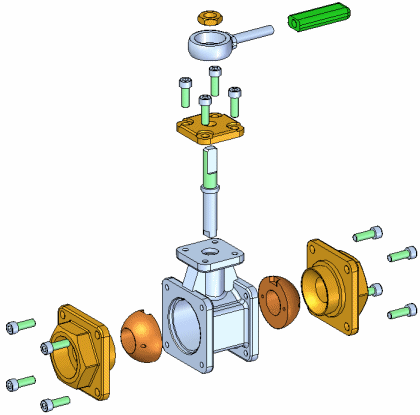
-
天工 CAD 支持为装配创建动画演示。装配动画能够将零件如何被组成完整装配的过程展示出来,可帮助您进行机制的运动研究、以及向供货商或顾客展示(有关更多信息,请参见创建装配动画)。
-
有关使用电动机和模拟来可视化和验证装配的更多信息,请参见验证装配。
-
天工 CAD 还支持模拟从模型中切除材料以查看内部特征。这称作 3D 剖视图。可以在装配环境、零件环境和钣金环境中使用剖面命令来创建 3D 剖视图(有关更多信息,请参见模型的 3D 剖视图)。
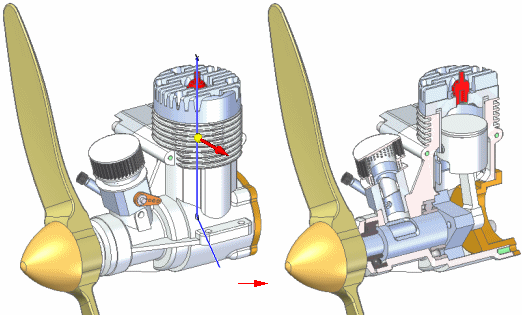
压缩和取消压缩装配中的组件
可以在路径查找器或装配的图形窗口中右键单击零件、管道、框架和端部封盖等对象,并使用压缩和取消压缩命令压缩或取消压缩选定对象。
压缩部件时,该对象的任何关系都将被压缩,并且在路径查找器中显示为不可用。 取消压缩部件时,关系将恢复。
如果压缩子装配,则与该子装配关联的所有零件均受到压缩。 不能压缩子装配中的个别零件事例。
压缩部件后,可以在路径查找器中右键单击装配并从菜单中选择移除压缩的部件以从路径查找器中移除压缩的部件。
压缩部件后,可以在路径查找器中右键单击装配并选择保留压缩的部件以在路径查找器中保留压缩的部件。
可以使用添加压缩变量命令以压缩部件。 该命令将变量添加到变量表。
可以使用删除压缩变量命令以删除压缩变量。
